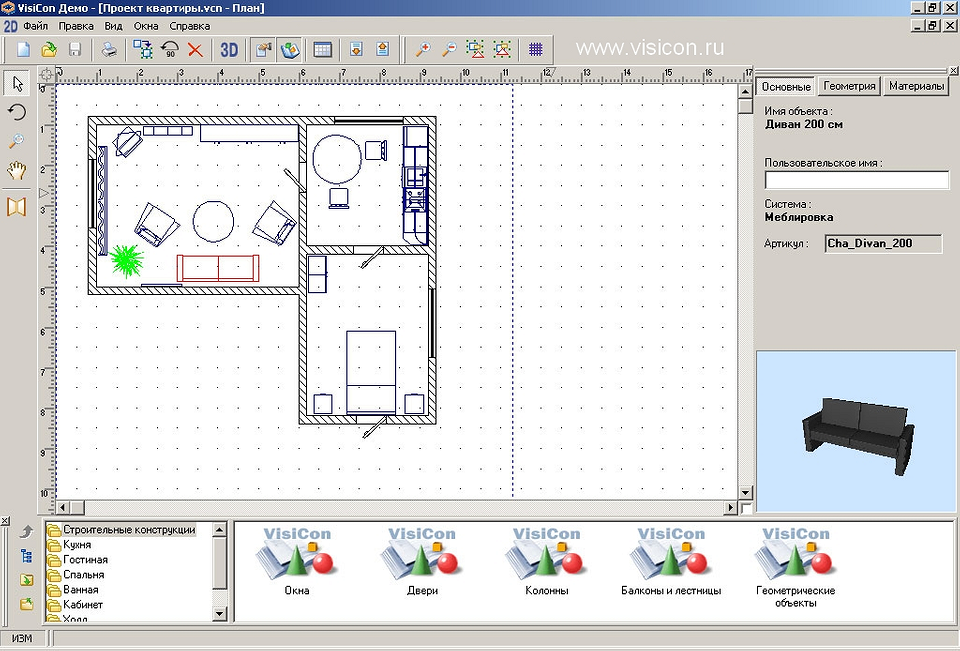что нам стоит дом построить / Программное обеспечение
Почти у каждого из нас хоть раз в жизни возникает ситуация, когда нужно сделать ремонт в квартире или в офисе, затеять перестановку мебели, в конце концов, просто сменить обои или перекрасить стены. И удобнее всего приступать к подобной работе, четко представляя, как должен выглядеть конечный результат. То есть иметь перед глазами план и хотя бы несколько картинок интерьера, иллюстрирующих грядущие изменения именно вашего помещения, а не какого-нибудь другого из глянцевого журнала.
В таком случае можно обратиться за помощью к дизайнеру, можно использовать какую-нибудь из специализированных программ. Но и услуги профессионального дизайнера, и большинство приложений для проектирования дизайна интерьеров довольно дорого стоят. К тому же сложными программными пакетами вряд ли так уж просто овладеть за короткий промежуток времени, да и не всегда они нужны, особенно в тех случаях, когда объем работ невелик. Ведь если нужно закрепить полку на стене, никто не тратит время на углубленное изучение механики, чтобы понять принципы взаимодействия шурупа, отвертки и объекта, в который данный шуруп должен быть вкручен.
Sweet Home 3D — именно такой инструмент, предназначенный для проектирования интерьеров. Обо всех возможностях этой программы не дают полного представления даже видеоруководство и документация на официальном сайте, из-за чего Sweet Home 3D, к сожалению, пока не получила такого широкого распространения.
Эта программа рассчитана в основном на тех, кому необходимо очень быстро сделать дизайн интерьера, не обладая специальными навыками работы в подобных приложениях. Она позволяет буквально на лету создавать планы любых помещений, размещать на этих планах окна и двери, расставлять мебель и фурнитуру, отображая при этом все действия в окне трехмерного вида с настраиваемым режимом визуализации.
Основными достоинствами программы являются:
- Кроссплатформенность. Sweet Home 3D может работать на компьютерах с операционными системами Windows, Linux, Mac OS и Solaris;
- Бесплатность;
- Полная русификация;
- Легкое освоение и простота использования, благодаря интуитивно понятному интерфейсу и наличию подробнейших интерактивных подсказок по ходу работы над проектом;

⇡#Знакомство с интерфейсом
Интерфейс Sweet Home 3D не перегружен различными кнопками и меню. При запуске программы перед пользователем открывается поделенное на четыре рабочие области окно с небольшой панелью инструментов наверху. Размеры этих областей можно произвольно менять, просто перетаскивая мышью границы между ними. В левой верхней части окна программы находится каталог мебели, по умолчанию упорядоченный по категориям и содержащий все образцы мебели и фурнитуры, которые можно использовать в проекте. Если нажать на кнопку слева от названия категории, можно увидеть список образцов, входящих в нее. Когда курсор наводится на строку с названием образца, рядом с ним появляется увеличенное изображение этого образца, что помогает пользователю определиться с выбором.
Если пользователь пожелает изменить вид, в котором представлен каталог мебели, он может легко сделать это в окне настроек программы. При переключении к другому представлению нужную категорию можно будет выбрать из раскрывающегося списка вверху области каталога мебели, а образцы, входящие в эту категорию, отобразятся ниже в виде более крупных и наглядных изображений.
Под областью каталога находится таблица образцов мебели, которые используются в проекте. Она обновляется каждый раз, когда к чертежу добавляется новый объект, отображая его название, размер и прочие характеристики. Характеристики объекта, которые должны выводиться в таблице, можно задавать и сортировать с помощью специального меню, вызываемого щелчком правой кнопкой мыши.
Справа вверху уместилась основная рабочая область, в которой чертится план и производится расстановка мебели. Под ней располагается область 3D-вида. Трехмерный вид проекта при необходимости можно и вовсе вынести в отдельное окно, увеличивая таким образом расположенную выше рабочую область. Размеры этого выделенного окна трехмерного вида также можно изменять, правда вручную, а не автоматически. Закрывая окно, пользователь не удаляет текущий 3D-вид из проекта, а просто возвращает его на исходную позицию.
Поскольку, работая в Sweet Home 3D, пользователь постоянно ориентируется на отображение своего проекта в 3D-виде, важно, что в программе предусмотрена его настройка.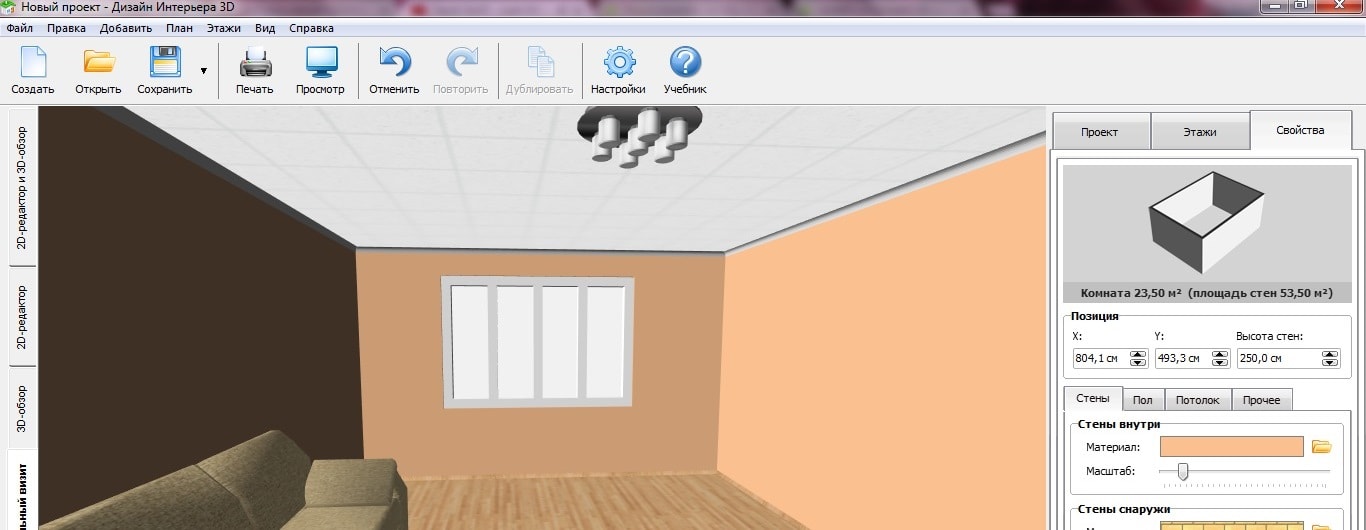 Из контекстного меню 3D-вида можно вызвать диалоговое окно трехмерного отображения проекта, которое помогает увеличить или уменьшить освещенность (для более контрастного отображения чертежа), задать цвет и текстуру для земли и неба, а также отрегулировать степень прозрачности стен. Правда, последний параметр не будет отображаться на чертеже.
Из контекстного меню 3D-вида можно вызвать диалоговое окно трехмерного отображения проекта, которое помогает увеличить или уменьшить освещенность (для более контрастного отображения чертежа), задать цвет и текстуру для земли и неба, а также отрегулировать степень прозрачности стен. Правда, последний параметр не будет отображаться на чертеже.
⇡#Навигация в рабочих окнах
Во всех областях, кроме 3D-вида, можно перемещаться вертикально не только с помощью ползунков, но и просто прокручивая колесико мыши. В области черчения плана к этому добавляется возможность произвольно передвигать чертеж мышью, удерживая клавишу «пробел», и масштабировать чертеж, если зажать клавишу Ctrl и прокручивать колесико мыши.
Что касается области 3D-вида, то здесь навигацию можно осуществлять как мышью, так и с помощью специального элемента управления в виде окружности со стрелками, каждая из которых отвечает за перемещение или масштабирование объектов, находящихся в этой области. Причем увеличивать объект при помощи мыши следует, двигая её вертикально при зажатой средней кнопке, а для обзора объекта использовать левую или правую кнопку мыши.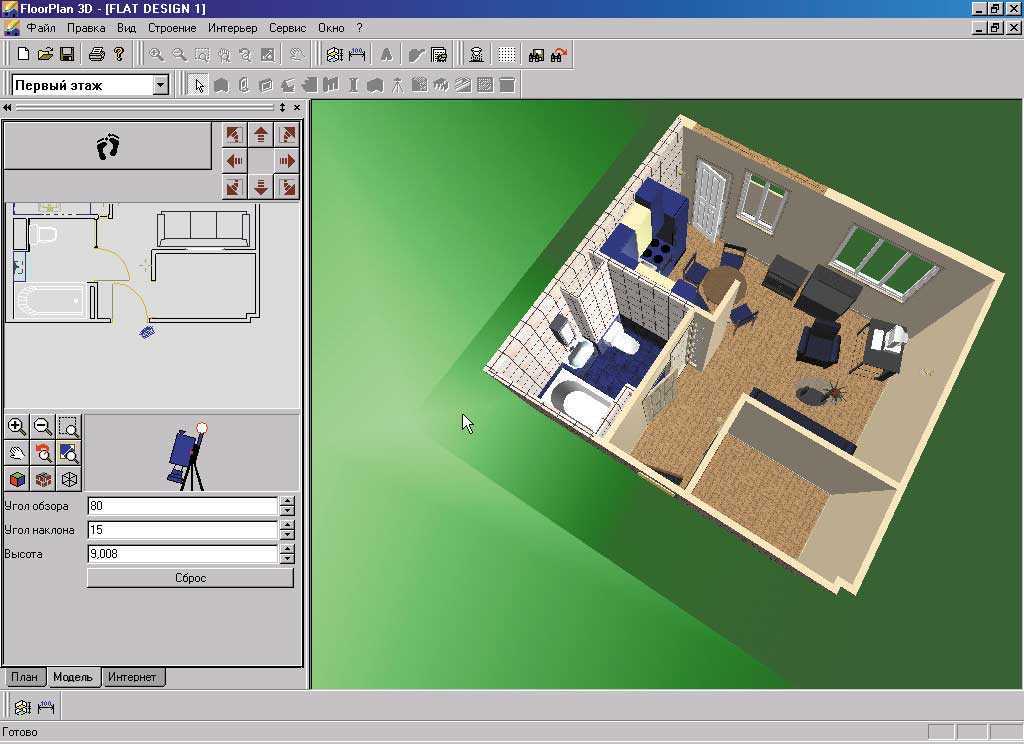
⇡#Предварительная настройка программы
Перед началом работы в программе следует проверить её настройки («Файл» → «Настройки») и установить единицы измерения для чертежа, отображение стрелок навигации 3D-вида, линеек и сетки в зоне черчения, иконок мебели на плане, а также нужную толщину и высоту стен плюс толщину перекрытия этажа для дизайна планировки помещения, имеющего более одного уровня.
Окно настроек позволяет также задавать периодичность сохранения данных для восстановления проекта в случае возникновения каких-либо непредвиденных осложнений. Нужно отметить, что, несмотря на наличие в программе этой автоматической функции, для большей надежности текущую работу стоит сохранять и вручную. Все установленные настройки при необходимости легко можно менять в процессе работы над проектом.
⇡#Использование чертежей в качестве ориентира
Облегчить работу над дизайном конкретного помещения помогут предусмотренные в программе готовые чертежи (blueprint) или рисунки, которые можно использовать в качестве фона для будущего проекта. Можно, конечно, просто начать строить стены на чертеже, ориентируясь исключительно на собственную фантазию, но все же импорт готового плана может существенно ускорить работу. Стоит лишь позаботиться о том, чтобы загружаемый рисунок был не слишком велик, а также правильно его расположить. Пошагово выполнить загрузку, масштабирование и расположение фонового рисунка поможет «Мастер фонового изображения».
Можно, конечно, просто начать строить стены на чертеже, ориентируясь исключительно на собственную фантазию, но все же импорт готового плана может существенно ускорить работу. Стоит лишь позаботиться о том, чтобы загружаемый рисунок был не слишком велик, а также правильно его расположить. Пошагово выполнить загрузку, масштабирование и расположение фонового рисунка поможет «Мастер фонового изображения».
На готовом чертеже можно проставить все необходимые размеры и вставить любой текст. Как и все остальные объекты чертежа, все это можно в любой момент отредактировать. Правда, набор редактируемых параметров в этом случае ограничен лишь возможностью пошагово откорректировать размер текста, изменить его наклон, жирность и собственно само содержание. Вносить изменения ещё хотя бы в цвет текста и размерных линий пока нет возможности.
Стоит также обязательно упомянуть о важном режиме, позволяющем закрепить базовый план. Для этого в левом верхнем углу рабочей области имеется специальный значок в виде замка.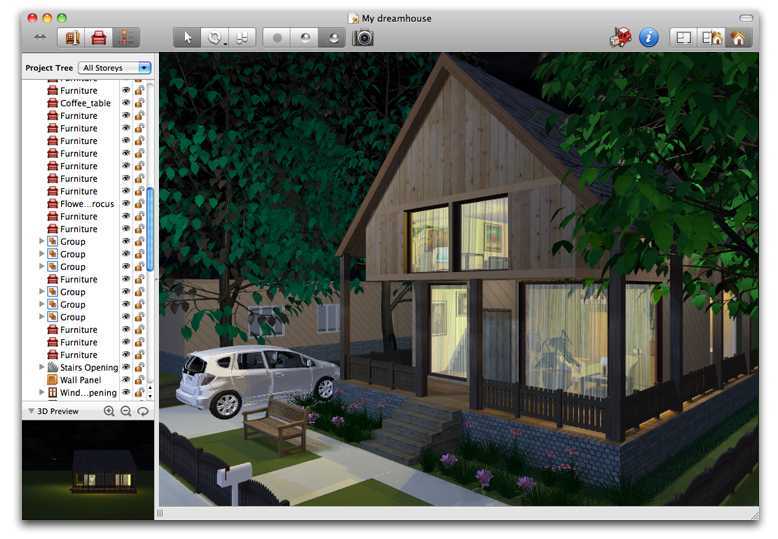 Щелчок мышью по этому значку блокирует или разблокирует план. Управление режимом блокировки также доступно из контекстного меню окна рабочей области. Режим закрепления базового плана особенно полезен тогда, когда на чертеже имеется множество деталей и объектов. Это действие блокирует для изменений и сам план, и все, что к нему причислено. Например, когда вы расставили группу мебели, ее можно заблокировать. Нужно уточнить, что мебель и фурнитура будут защищены от случайных изменений лишь в том случае, если режим блокировки включен для базового плана.
Щелчок мышью по этому значку блокирует или разблокирует план. Управление режимом блокировки также доступно из контекстного меню окна рабочей области. Режим закрепления базового плана особенно полезен тогда, когда на чертеже имеется множество деталей и объектов. Это действие блокирует для изменений и сам план, и все, что к нему причислено. Например, когда вы расставили группу мебели, ее можно заблокировать. Нужно уточнить, что мебель и фурнитура будут защищены от случайных изменений лишь в том случае, если режим блокировки включен для базового плана.
⇡#Построение стен
После загрузки фонового рисунка можно приступать к подготовке поля деятельности для дизайна помещений — построению стен. Об установке окон и дверей будет сказано чуть позже, поскольку они, как и лестницы, светильники, растения и собственно мебель, относятся к так называемой фурнитуре и находятся в соответствующих категориях каталога.
Стены следует чертить, включив режим их создания при помощи контекстного меню или соответствующей кнопки на панели инструментов.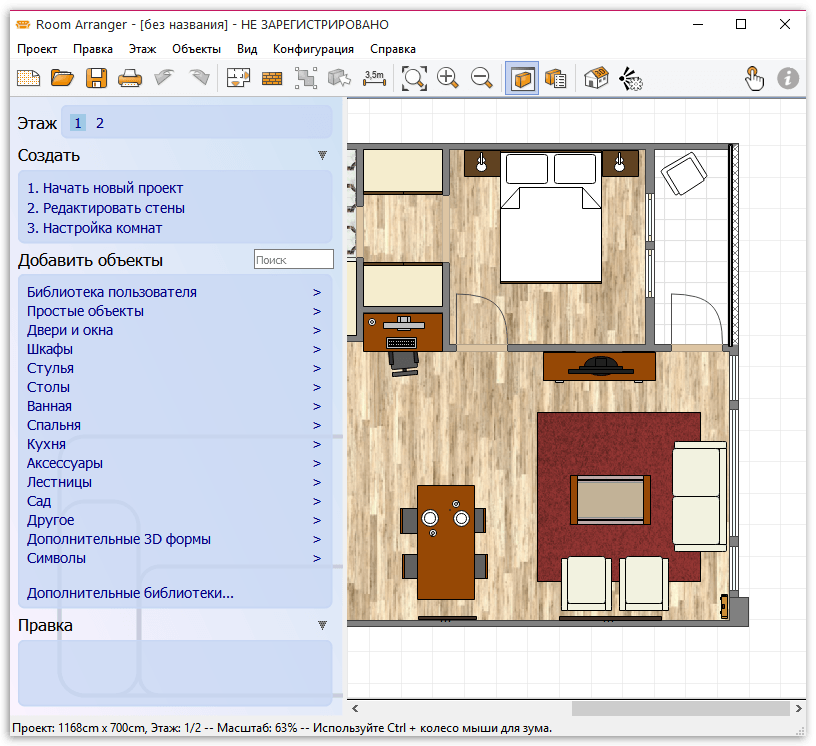 При щелчке мышью в углах пересечения стен построение одной стены будет завершено и программа перейдет к другой. При этом не стоит заботиться о том, где будут находиться проемы для дверей и окон. Нужно чертить стены сплошной линией, ориентируясь (в случае если был использован blueprint) по фоновому рисунку.
При щелчке мышью в углах пересечения стен построение одной стены будет завершено и программа перейдет к другой. При этом не стоит заботиться о том, где будут находиться проемы для дверей и окон. Нужно чертить стены сплошной линией, ориентируясь (в случае если был использован blueprint) по фоновому рисунку.
Для упрощения черчения в программе по умолчанию включен режим привязки, или «залипания» конечных точек стен в процессе отрисовки, кратный пятнадцати градусам. В том случае, когда этот режим мешает правильному черчению, он на лету отключается, если во время черчения удерживать нажатой клавишу Shift. Для завершения построения стен нужно дважды щелкнуть мышью или нажать клавишу Esc. Примечательно, что при включении любого режима построения, будь то создание стен или комнаты, размеров или текста, на экране всегда будет появляться окошко с подробной подсказкой по действиям в этом режиме. Чтобы скрыть подсказки, нужно установить флажок в соответствующем чекбоксе.
После построения стен их нужно отредактировать.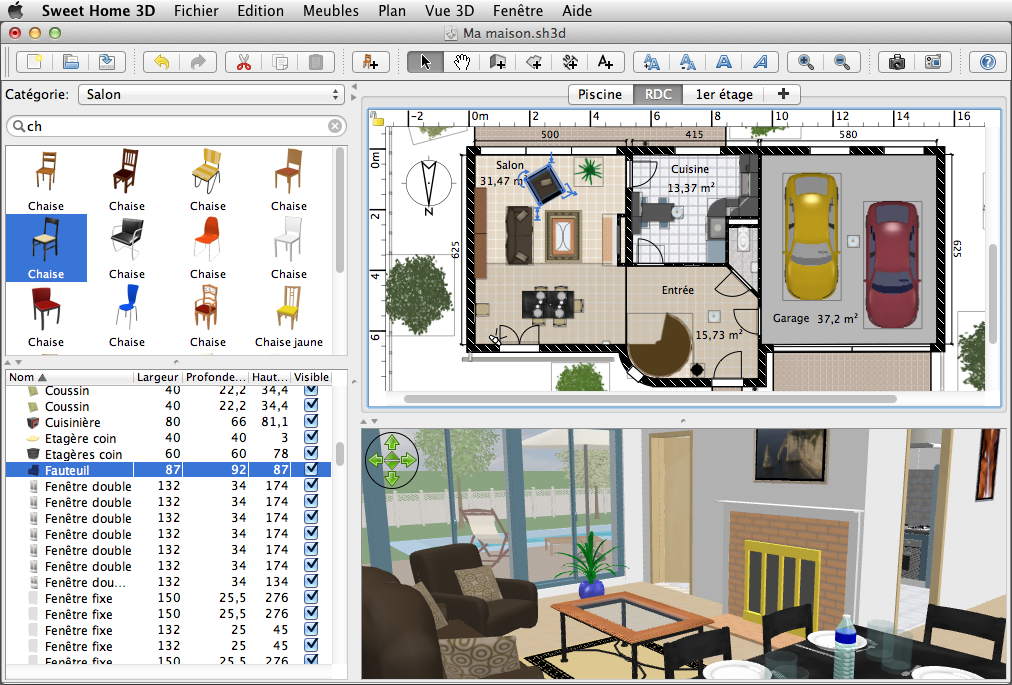 К слову, процесс редактирования любого объекта может начаться только тогда, когда объект (стена, окно, дверь, мебель) выбран при помощи мыши или меню и подсвечивается голубым цветом. Редактирование осуществляется с помощью специальных диалоговых окон, в которых находится множество изменяемых параметров — геометрических и текстурных. В окне редактирования стен можно менять их расположение и длину, высоту в начале и в конце стены, толщину, устанавливать радиус кривизны для закругленных стен или ограждений, указывать цвет, текстуру и характер поверхности.
К слову, процесс редактирования любого объекта может начаться только тогда, когда объект (стена, окно, дверь, мебель) выбран при помощи мыши или меню и подсвечивается голубым цветом. Редактирование осуществляется с помощью специальных диалоговых окон, в которых находится множество изменяемых параметров — геометрических и текстурных. В окне редактирования стен можно менять их расположение и длину, высоту в начале и в конце стены, толщину, устанавливать радиус кривизны для закругленных стен или ограждений, указывать цвет, текстуру и характер поверхности.
При необходимости стены разбиваются на участки, размеры которых можно скорректировать при помощи мыши и специальных маркеров, появляющихся при наведении курсора на конечные точки редактируемых участков (это может понадобиться для наложения на разные стены разных текстур).
⇡#Добавление объектов из каталогов моделей и текстур
После того как стены отредактированы, на план добавляются окна и двери, а затем и прочая фурнитура из каталога программы. Выбранный в каталоге образец захватывается мышью и просто перетаскивается на план. При этом программа помогает установить этот образец как можно более точно, показывая пользователю в интерактивных размерных линиях расстояния от образца до стен. К тому же, если пользователь не отключил режим привязки, устанавливаемая из каталога фурнитура (мебель, элементы заполнения проемов, растения и прочее) автоматически ориентируется программой таким образом, что к поверхности стены оказывается повернутой тыльная часть объекта.
Выбранный в каталоге образец захватывается мышью и просто перетаскивается на план. При этом программа помогает установить этот образец как можно более точно, показывая пользователю в интерактивных размерных линиях расстояния от образца до стен. К тому же, если пользователь не отключил режим привязки, устанавливаемая из каталога фурнитура (мебель, элементы заполнения проемов, растения и прочее) автоматически ориентируется программой таким образом, что к поверхности стены оказывается повернутой тыльная часть объекта.
Помимо этого, если не отключен режим автоматической привязки, двери и окна, которые вы установили в соответствии с фоновым чертежом, будут автоматически подогнаны с учетом толщины и расположения стен. Очень удобно, что программа учитывает соотношения размеров устанавливаемых на плане объектов и в случае наложения одного из них на другой автоматически размещает меньший по величине объект над большим. Конечно, как уже было сказано, параметры каждого объекта чертежа (и высота его расположения в том числе) корректируются с помощью диалоговых окон, но насколько приятнее и, главное, быстрее работать, когда этих рутинных операций можно избежать.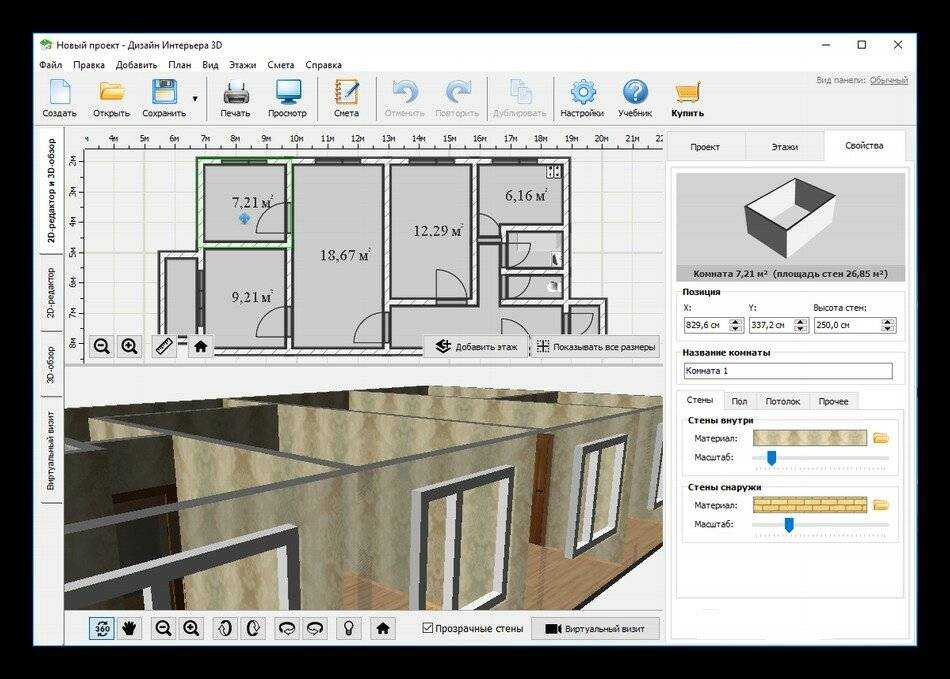 Это можно хорошо прочувствовать, например, если возникает необходимость расставить сервиз на столе или вазоны с цветами на подоконниках.
Это можно хорошо прочувствовать, например, если возникает необходимость расставить сервиз на столе или вазоны с цветами на подоконниках.
Объекты, которые вставлены из каталога, можно редактировать прямо на чертеже с помощью специально предусмотренных для этого индикаторов вращения, изменения высоты, габаритов и геометрического расположения, которые находятся по углам этих объектов. Когда наводишь курсор на индикатор, он меняет свой вид в зависимости от действия, которое становится доступным в этот момент.
Наряду с этим редактировать вставленную на чертеж мебель можно в диалоговом окне, вызываемом двойным щелчком мыши по объекту. Настраиваемые параметры в этих окнах включают в себя размеры и расположение объекта мебели, угол его вращения на чертеже, цвет, текстуру и характер поверхности, а также возможность зеркального отображения объекта в плане.
Не так давно в Sweet Home 3D появилась очень удобная функция выравнивания объектов с указанием различных вариантов расположения.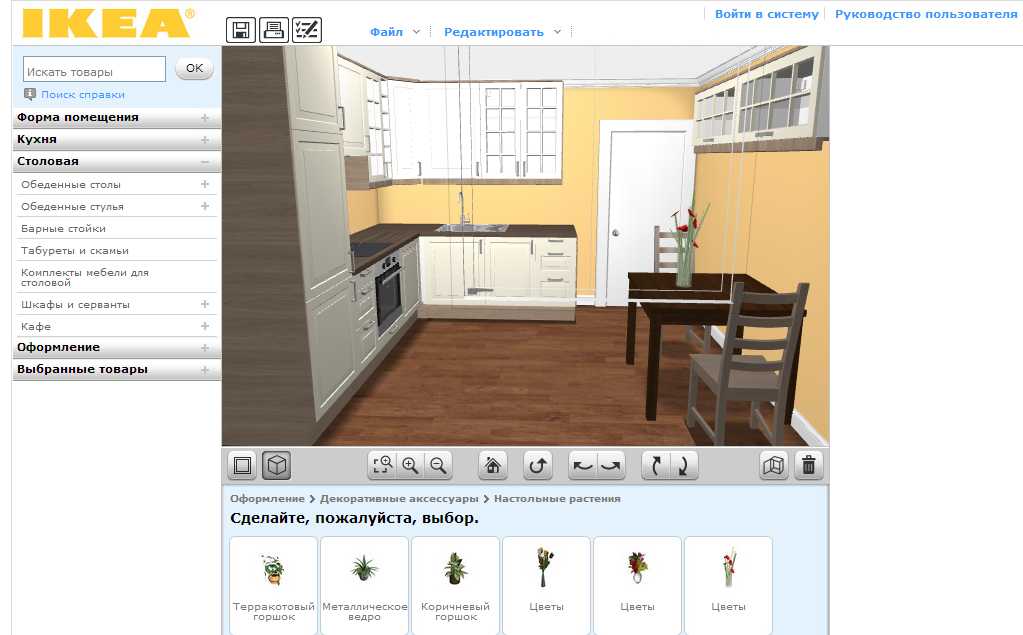 А так как объекты можно просто копировать, эта полезнейшая дополнительная функция позволяет максимально быстро и легко расставлять объекты на плане не порознь, а группами.
А так как объекты можно просто копировать, эта полезнейшая дополнительная функция позволяет максимально быстро и легко расставлять объекты на плане не порознь, а группами.
Помимо предустановленного каталога библиотек мебели и фурнитуры, в Sweet Home 3D также имеется каталог текстур. Их можно накладывать при редактировании объектов на плане.
⇡#Импорт моделей в каталог
В Sweet Home 3D также есть хорошо продуманный мастер импорта новой фурнитуры и текстур в уже установленные программные библиотеки. Если пользователю необходима мебель или текстуры, которых нет в программе, с помощью этого мастера можно импортировать в программу файлы, имеющиеся на компьютере, или бесплатно загрузить их из Интернета, воспользовавшись ссылками, представленными на сайте Sweet Home 3D.
Таким образом, пользователь получает возможность постепенно наполнять свой каталог избранными библиотеками мебели, фурнитуры и текстур. Нужно также отметить, что мастер импорта позволяет загружать в программу не только одиночные модели, но и целые библиотеки (файлы с расширением Sh4F). После загрузки они сразу же появляются в каталоге. Sweet Home 3D поддерживает все основные форматы 3D-моделей: OBJ, 3DS, DAE, LWS. Кроме того, без предварительной распаковки программа самостоятельно извлекает из ZIP-архивов и помещает в каталог файлы любого поддерживаемого формата, что тоже ускоряет работу, давая возможность не отвлекаться на мелкие технические операции.
После загрузки они сразу же появляются в каталоге. Sweet Home 3D поддерживает все основные форматы 3D-моделей: OBJ, 3DS, DAE, LWS. Кроме того, без предварительной распаковки программа самостоятельно извлекает из ZIP-архивов и помещает в каталог файлы любого поддерживаемого формата, что тоже ускоряет работу, давая возможность не отвлекаться на мелкие технические операции.
⇡#Построение комнат и добавление этажей
В программе есть режим построения комнаты. Работая в нем, пользователь может увидеть на плане площадь каждого помещения. Для этого нужно очертить мышью каждую комнату, щелкая по её углам. Если на чертеже уже есть стены, в которых обозначены двери и окна, можно просто дважды щелкнуть мышью в любом месте внутри помещения, для которого «строится» комната. При этом в окне 3D-вида тотчас отразится, как в этой области автоматически появляется пол, который с этого момента становится доступным для редактирования, подобно прочим объекты чертежа.
Кстати, режим создания комнат не только позволяет сделать видимым пол в помещениях, но и дает возможность строить стены.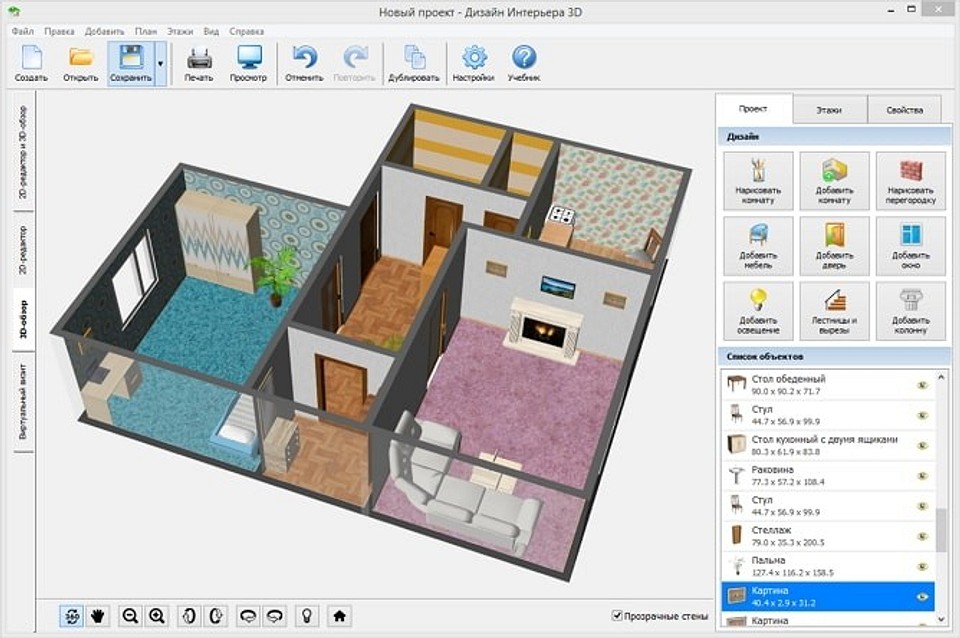 Для этого его нужно включить сразу же после загрузки фонового изображения. В этом режиме пользователю достаточно «общелкать» мышью контуры помещения, а затем дважды щелкнуть внутри полученной таким образом замкнутой области. После этого по начерченному контуру мгновенно создадутся стены с параметрами, установленными в настройках программы.
Для этого его нужно включить сразу же после загрузки фонового изображения. В этом режиме пользователю достаточно «общелкать» мышью контуры помещения, а затем дважды щелкнуть внутри полученной таким образом замкнутой области. После этого по начерченному контуру мгновенно создадутся стены с параметрами, установленными в настройках программы.
С недавнего времени в Sweet Home 3D можно строить дополнительные этажи (или уровни), работа с которыми ведется так же, как и с начальным уровнем. При этом каждый этаж может иметь свое фоновое изображение. Как в окне чертежа, так и в окне 3D-вида для наглядности и удобства восприятия можно включать или выключать отображение уровней чертежа.
⇡#Визуализация проекта и создание видеопрезентации
Работа по созданию дизайн-проекта помещения с помощью Sweet Home 3D была бы, пожалуй, бессмысленной тратой времени, не будь в неё заложены функции создания снимков трехмерного вида проекта с различной степенью фотореалистичности.
Настройки изображения устанавливаются в диалоговом окне создания фото и включают в себя размер будущего изображения в пикселях, а также дату и время съемки, влияющие на освещение и характер теней на итоговом изображении.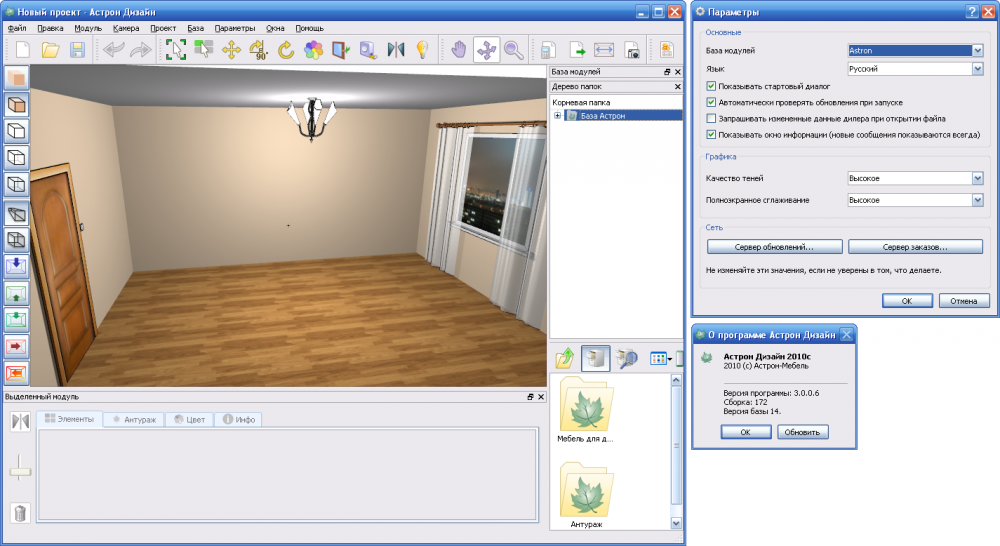 Там же выбирается режим камеры и, самое главное, устанавливается качество будущего изображения. Если высокая реалистичность не имеет принципиального значения, можно передвинуть ползунок, отвечающий за качество, в сторону скорости и получить результат буквально через секунды.
Там же выбирается режим камеры и, самое главное, устанавливается качество будущего изображения. Если высокая реалистичность не имеет принципиального значения, можно передвинуть ползунок, отвечающий за качество, в сторону скорости и получить результат буквально через секунды.
Программа также позволяет записать видеопрезентацию прогулки виртуального посетителя, разглядывающего интерьер. При этом гостя можно перемещать по плану, регулировать его рост, наклон головы и поворачивать в разные стороны. Полученный видеофайл сохраняется в формате MOV, при этом имеется возможность выбора профилей настроек видео.
⇡#Заключение
Sweet Home 3D постоянно развивается и улучшается за счет поддержки многочисленных энтузиастов со всего мира, организованных в сообщество и имеющих собственный форум. Примечательно, что любой зарегистрированный на форуме пользователь может не только получить консультацию по работе в программе, но и предложить внести в нее какие-нибудь изменения в соответствии со своими предпочтениями. Это помогает совершенствовать Sweet Home 3D, оперативно устраняя ошибки, выявленные в процессе использования, и делая её более удобной для пользователей.
Это помогает совершенствовать Sweet Home 3D, оперативно устраняя ошибки, выявленные в процессе использования, и делая её более удобной для пользователей.
Приятным дополнением к общему хорошему впечатлению от программы служит возможность использования её онлайн, без загрузки на компьютер. В этом случае задействуются почти все возможности программы, за исключением сохранения получившегося результата. Однако и это можно сделать, всего лишь бесплатно зарегистрировавшись на форуме.
Конечно, как и у любой другой программы, у Sweet Home 3D есть и недостатки. Например, кому-то будет не хватать возможности интерактивного составления сметы расходов на реализацию готового проекта, кто-то посетует на сравнительно небольшой каталог фурнитуры, входящий в состав программы по умолчанию. Вполне вероятно, что многим хотелось бы с помощью этой программы не только проектировать интерьеры, но и строить разрезы и моделировать ландшафт. Но если вспомнить о бесплатном статусе, то стоит признать, что Sweet Home 3D очень выигрышно смотрится на фоне других программ для дизайна интерьеров, удачно сочетая в себе очень скромный размер с достаточно широкими функциональными возможностями.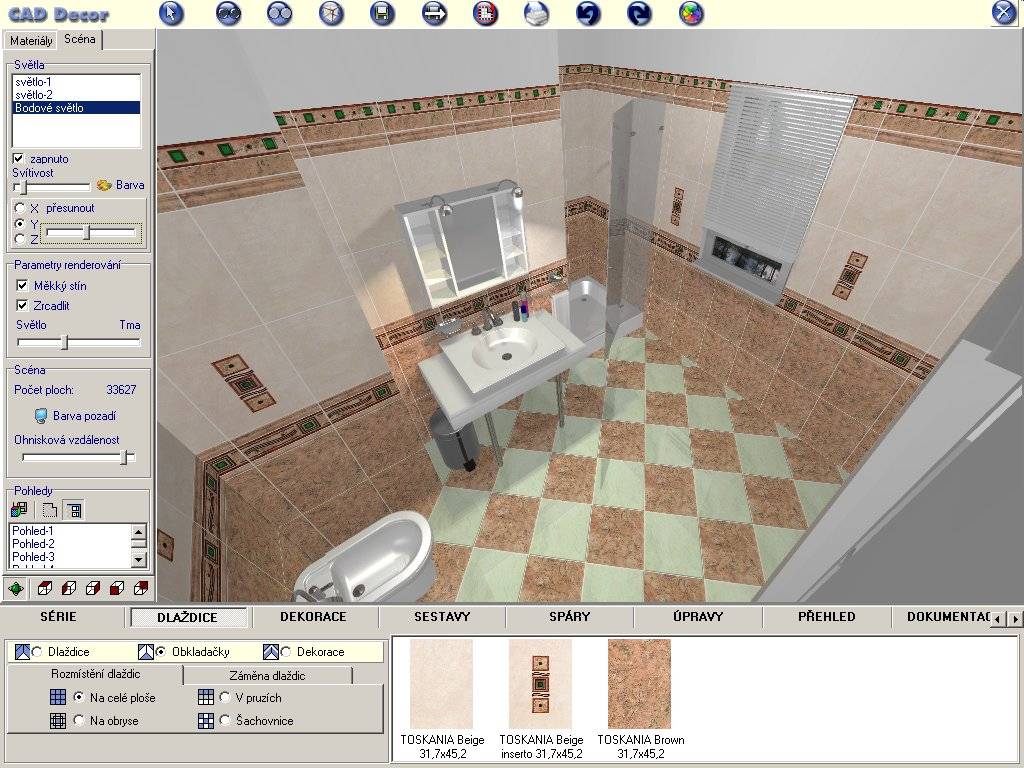
Программы для дизайна квартиры онлайн
Содержание:
- Sweet Home 3D
- Planner 5D
- Ikea home planner
- Планоплан в помощь дизайнеру
- Планировщик квартир Планируй
- Google Sketchup 2017
- PRO100
- Астрон Дизайн
- Дизайн интерьера 3D
Когда наступает время ремонтировать или обновлять интерьер квартиры перед хозяевами встают на первый взгляд, неразрешимые вопросы. В каком стиле оформлять комнаты, где и как разместить мебель, какого цвета будут стены? Эти и сотни других вопросов надо быстро решать.
Время не стоит на месте и на эти вопросы легко получить ответы. Не надо платить деньги за работу архитектору или дизайнеру. Не покупайте дорогие профессиональные программы. Время рисования плана квартиры в тетрадях в клеточку безвозвратно прошло. Есть много программ в свободном доступе в интернете. Достаточно только зарегистрироваться на сайте и весь функционал для посетителя будет доступен в online без ограничений.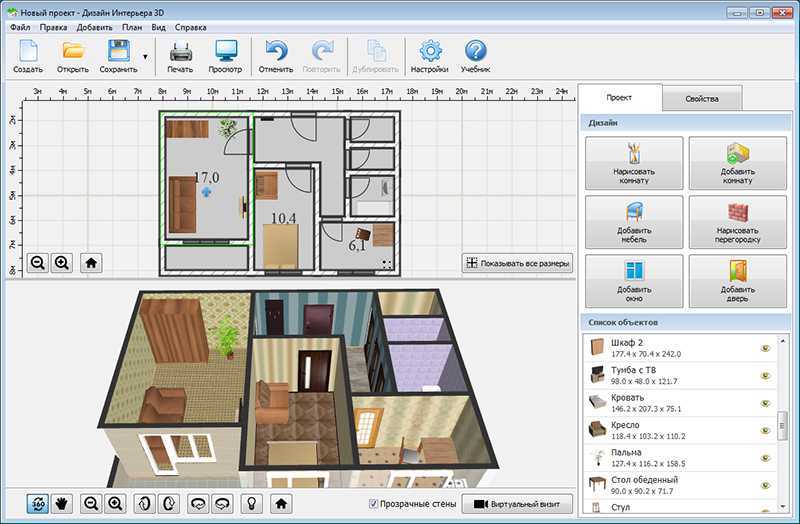
Sweet Home 3D
Это бесплатное русифицированное приложение для планирования дизайна интерьера комнаты. После расположения на плане мебели и предметов интерьера можно посмотреть на результат в 3D просмотре.
Для начала работы загрузите установочный файл. Интерфейс программы интуитивно понятный.
Загрузите план своего дома или начертите его прямо в программе. Можно менять размеры комнат, добавлять или удалять окна, двери на виртуальном плане. Перетаскивая предметы с одного места на другое, выберите наилучшее расположение наборов и аксессуаров. Образцы предметов для выбора находится в отдельном каталоге. На сайте разработчика есть русскоязычное руководство для пользователей с детальными разъяснениями.
Приложение бесплатное. Можно скачать или использовать в онлайн режиме.
Planner 5D
Простая русифицированная программа для планировки помещений, очень удобный интерфейс. Существуют два варианты работы с планировщиком: начать с нуля; шаблоны.
Сначала зарегистрируйтесь на сайте, а потом беритесь за реализацию своего проекта онлайн. Регистрация простая: укажите почту и пароль доступа к своему аккаунту. Здесь просто огромная библиотека дизайнерских работ участников проекта. Не думайте какой интерьер или планирование выбрать. Выберите из представленных проектов подходящий и трансформируйте под свои нужды. При наведении стрелки на предметы в комнате они выделяются другим цветом. Их можно перемещать в другое место или вовсе убирать в корзину и добавлять свои варианты. Для того чтобы менять размеры комнаты не надо вводить их в отдельное меню. Стены сдвигайте или раздвигайте мышкой под необходимые размеры. Вверху над размерной линией появляются новые значения в сантиметрах.
В программе предусмотрено проектирование трёх этажей жилого дома. Выбор деталей интерьера очень большой. От диванов, кресел и кроватей до ковриков, растений и картин. Цвет деталей меняйте на своё усмотрение. Из выпадающего меню появляется малярный валик, а в боковом меню сотни вариантов цветового оформления.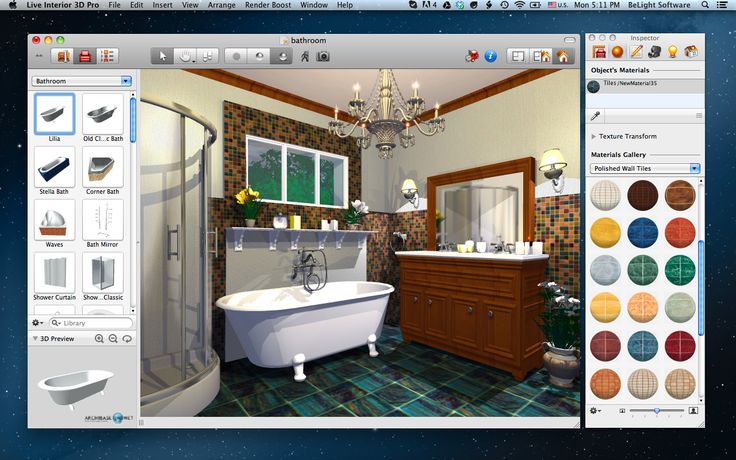 Помимо бесплатных деталей интерьера, есть и доступ к более богатой библиотеке, но уже за деньги. Для приватного использования бесплатных вариантов мебели и декора вполне хватает.
Помимо бесплатных деталей интерьера, есть и доступ к более богатой библиотеке, но уже за деньги. Для приватного использования бесплатных вариантов мебели и декора вполне хватает.
Планировщик помещений условно бесплатный. Для приватного использования бесплатных вариантов мебели и декора вполне хватает. Чтоб получить доступ к библиотекам надо купить лицензию.
Ikea home planner
Несложная в использовании программа известного производителя Ikea. Вся информация и преобразования файла хранится на сервере фирмы. В каталоге мебель только этого предприятия, но даже используя её из обширной библиотеки можно сделать представление о том, как будет выглядеть ваша комната. Для пользования программой компьютер должен иметь системные требования не ниже:
- Процессор от 1000 МГц и выше.
- Видеокарта минимум 128МБ.
- Экран с разрешением от 1024 x 768.
- Скорость передачи данных в интернете не меньше 56кбит.
- Операционная система Windows от XP SP3 или выше.

Программа работает также с ОС Mac OS X, Lion 10.7.2.
Начать работу в программе проще некуда. Зайдите на сайт, примите лицензионное соглашение и начинайте работу онлайн. Перед пользователем откроется интерфейс программы.
При наведении на пиктограммы выскакивают подсказки. Предметы интерьера и другие мелкие детали устанавливаются на плане простым перетаскиванием. Возле объекта, при наведении на него курсора, появляются круговые стрелки. Это позволяет устанавливать все детали интерьера под любыми углами. Есть просмотр в режиме 3D. Комнату можно вращать и смотреть на детали из разных ракурсов.
Кроме этого планировщика, существует ещё одна программа — «Трёхмерный планировщик кухонь ИКЕА». Это узкоспециализированная, очень простая программа для планирования и проектирования кухонной мебели. Планировщик создан для работы неспециалистов. Люди впервые в онлайн-режиме смогут сделать проект своей мечты и посмотреть в трёхмерном режиме на своё творение.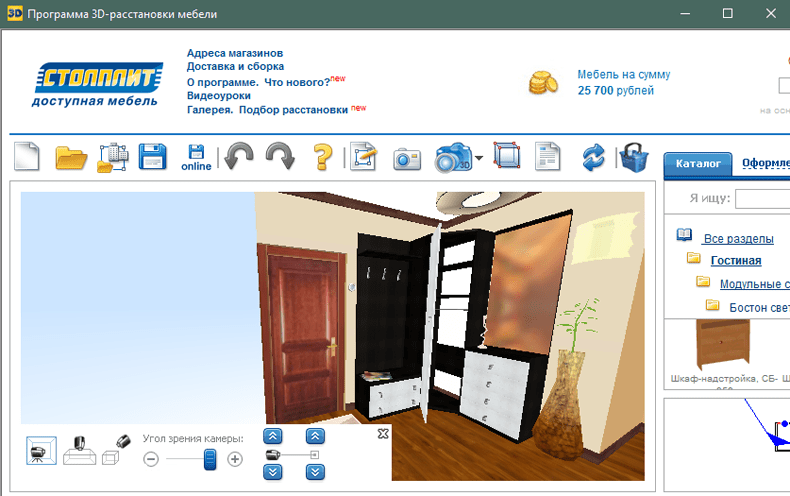 По ходу проектирования создаётся список товаров необходимых для комплектации кухни с ценами. Таким образом, покупатель может увидеть предварительную стоимость своих фантазий.
По ходу проектирования создаётся список товаров необходимых для комплектации кухни с ценами. Таким образом, покупатель может увидеть предварительную стоимость своих фантазий.
Обе программы бесплатные и работают в онлайн-режиме. Чертежи с планами можно распечатать сразу или хранить на сервере компании.
Планоплан в помощь дизайнеру
Ещё один бесплатный планировщик квартиры с простым интерфейсом и уроками для начинающих. Обучаться можно сразу, рисуя план квартиры. По ходу работы используйте всплывающие подсказки. При установке окон и дверей появляется выпадающее меню в которое надо вписать свои размеры. Дополнительный плюс — это каталог мебели. Мебель в базе данных от разных производителей. Поэтому всегда можно подобрать для себя что-нибудь подходящее. Здесь есть функция «панорама». После завершения проекта прогуляйтесь по новой квартире и оцените как она будет выглядеть в режиме реального времени. Приятный плюс — это возможность составления сметы будущего ремонта прямо в программе.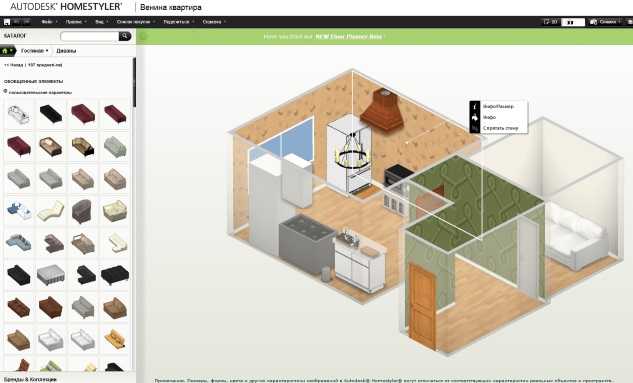
Программа работает в онлайн-режиме прямо с компьютера и бесплатная.
Планировщик квартир Планируй
Ещё один планировщик квартир для любителей. Нажмите на кнопку «начать работу» чтобы приступить к проектированию. Принцип работы этой программы не отличается от других. После наведения курсора на интересующий объект появляется выпадающее меню с предложениями для редактирования. Мебель в комнате переставляется перетаскиванием. Программа работает через мобильные устройства, есть видеодемонстрации возможностей планировщика «Планируй». Цвет расставленных предметов, пола, стен легко меняется. Для этого в меню выберите подходящий цвет. Программа несложная в освоении, подойдёт для начинающих дизайнеров. Если надо сделать смету на капремонт квартиры или дома, то здесь представлена и такая опция. Программа посчитает стоимость капремонт из цен, заложенных магазинами партнёрами. Но сумму затрат можно прикинуть с некоторой погрешностью.
Вариантов использования есть два: бесплатный и платный, который можно использовать онлайн или скачать.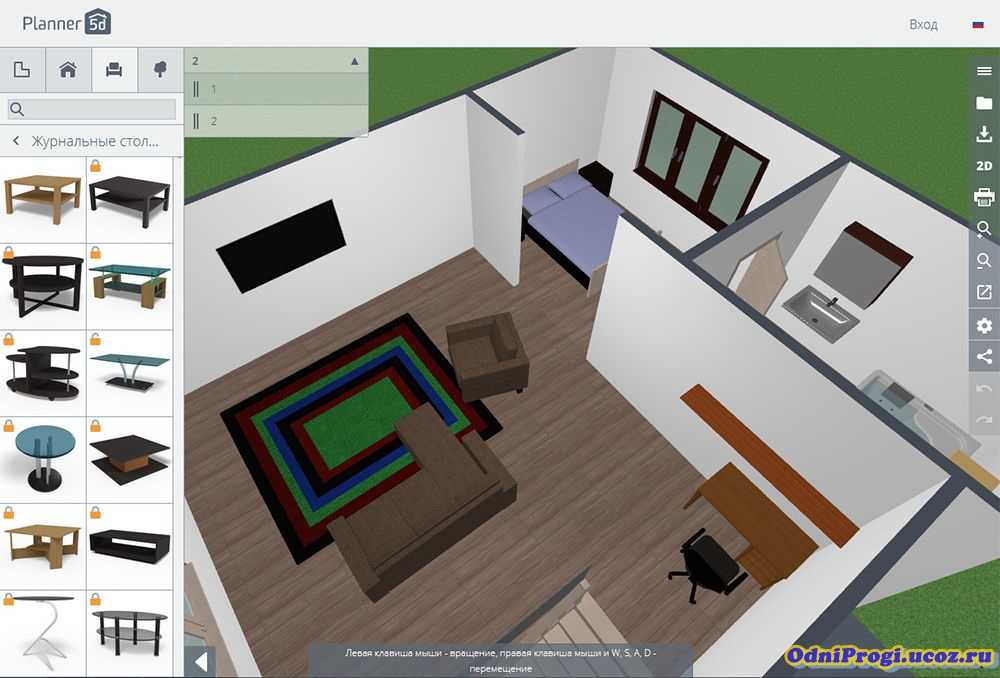 Для того чтобы пользоваться программой в полном объёме надо купить PRO аккаунт. Здесь доступен рендеринг проектов с 50% скидкой, можно резать стены, управлять солнцем и светом и тому подобные полезные штучки. Впрочем, можно зарегистрировать PRO аккаунт на 1 час бесплатно.
Для того чтобы пользоваться программой в полном объёме надо купить PRO аккаунт. Здесь доступен рендеринг проектов с 50% скидкой, можно резать стены, управлять солнцем и светом и тому подобные полезные штучки. Впрочем, можно зарегистрировать PRO аккаунт на 1 час бесплатно.
Google Sketchup 2017
Это ещё один помощник для планирования дома или квартиры. Имеется две версии программы: бесплатная и платная. Бесплатная с ограниченным функционалом, но и того что есть достаточно, чтобы разработать собственный проект. Ограничения установлены для экспорта, импорта данных из одного формата в другой. Такие операции нужны профессиональным дизайнерам. Для них есть платная версия программы. Эта программа посложнее, но более удобна в работе. Она простая с интуитивным функционалом и вполне подходит для новичков. Для начала работы надо занести все размеры объекта в панель контроля параметров. Есть обучающее видео с детальными разъяснениями относительно пользования софтом.
Программа поддерживает форматы 3ds, dwg, obj.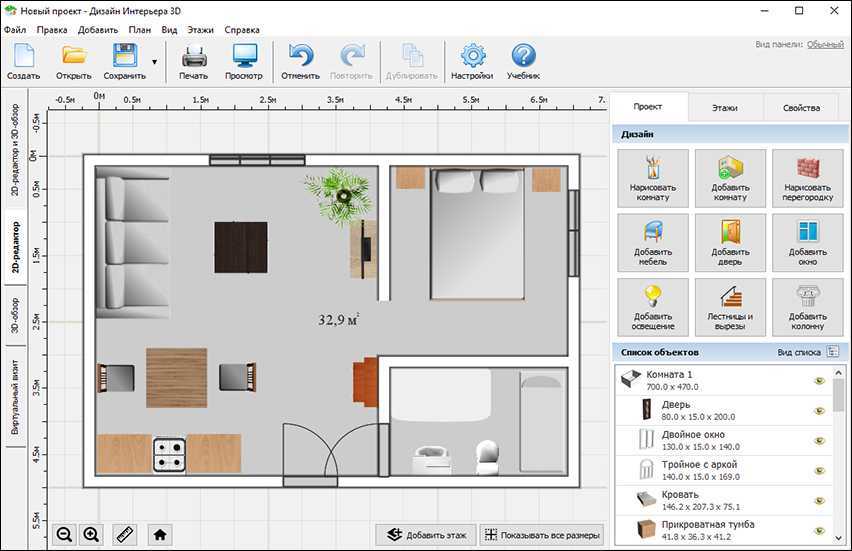 При желании в библиотеку можно заносить свои отдельные элементы.
При желании в библиотеку можно заносить свои отдельные элементы.
Google Sketchup бесплатная программа, для работы необходимо скачать.
Для дизайнеров с повышенными требованиями существует платная версия с расширенным функционалом.
PRO100
Русская версия PRO100 не такая простая, как её название. Для того чтобы начать работу сначала её надо скачать.
Требования к ОС стандартные:
- процессор не ниже 1500MHz;
- оперативная память 1024 МБ
На жёстком диске придётся выделить минимум 2 гигабайта под библиотеки. Функционал простой интуитивно понятный. Работа этой программы чем-то напоминает Фотошоп. Здесь реализовано много эффектов: сглаживание, блики, отражение предметов, освещение. Чтобы понять как она работает, существует демонстрационная версия. Есть уроки новичкам для обучения.
Программа платная, для профессионалов.
Астрон Дизайн
С целью популяризации своей продукции компания «Астрон» создала 3D программу для потенциальных покупателей корпусной мебели. Создавая «Астрон Дизайн» для расстановки мебели в квартире, путём всевозможных улучшений и дополнений компания создала неплохую графическую программу для начинающих дизайнеров. Она имеет простой в освоении функционал и широкие возможности по подбору цвета мебели, стен, пола.
Создавая «Астрон Дизайн» для расстановки мебели в квартире, путём всевозможных улучшений и дополнений компания создала неплохую графическую программу для начинающих дизайнеров. Она имеет простой в освоении функционал и широкие возможности по подбору цвета мебели, стен, пола.
Возможности «Астрон Дизайн»:
- подбирать цвет стен или пола по своему усмотрению;
- быстро искать мебель или её элементы в базе данных;
- добавлять или перемещать мебель в комнате;
- быстро менять размещение мебели в комнате;
- менять отделку фасадов;
Для большей реалистичности предусмотрена функция открывания и закрывания подвижных элементов мебели. При желании дизайнер может установить на тумбочке или полу вазу для цветов и другие элементы декора. В программе предусмотрена возможность включения и выключения светильников, ламп, бра.
Для пользования программой её надо скачать бесплатно. Программа на русском языке, бесплатная.
Дизайн интерьера 3D
Ещё одна версия планировщика помещений.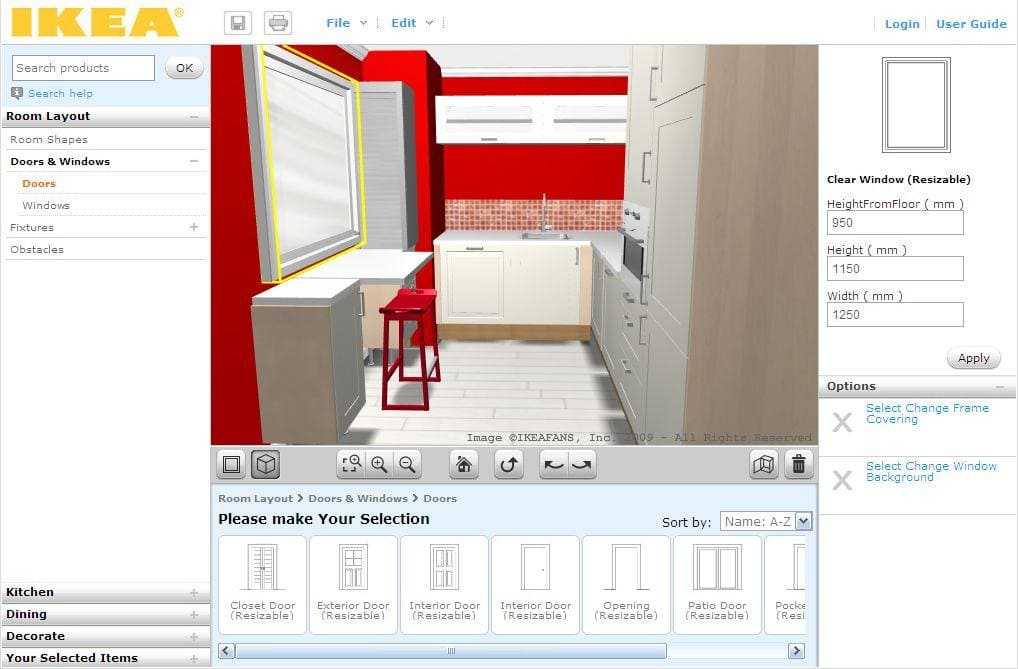 Здесь очень удобный, лёгкий в освоении интерфейс. С началом проектирования справится даже новичок без подсказок. Программа русифицирована, предназначена для профессионалов. Имеет в своей базе наборы мебели с точными размерами. Это позволяет расставлять предметы интерьера с точностью до миллиметра. Работает планировщик очень быстро без зависания компьютера. Проекты можно сохранять или распечатывать для того, чтобы выбрать наилучший вариант.
Здесь очень удобный, лёгкий в освоении интерфейс. С началом проектирования справится даже новичок без подсказок. Программа русифицирована, предназначена для профессионалов. Имеет в своей базе наборы мебели с точными размерами. Это позволяет расставлять предметы интерьера с точностью до миллиметра. Работает планировщик очень быстро без зависания компьютера. Проекты можно сохранять или распечатывать для того, чтобы выбрать наилучший вариант.
Программа платная для профессионалов. Очевидных недостатков нет.
Скачать Autodesk Viewers | Бесплатные онлайн-зрители
Все средства просмотра
Поиск по типу файла
ВсеПопулярные типы файловDWGDWFDXFFBXRVTIPTIAMIDWIDWNWDSTESTEPВсе типы файлов3DM3DSAABCAMCAOAASFASMAXMBRDBVHC3DCALCATPARTCATPRODUCTCGRCOLLABORATIONDAEDDFELDXDDZDGKDGNDLV3DMPFDWFDXFSMODWG GGBXMLGIFGLBGLTFHTRIAMIDWIFCIGEIGESIGSIPTIWMJPGJTMAXMCDMFRMILMODELMPFMSRNEUNWCNWDOBJOSBPARPCTPCXPDFPMLPRJPMLPRJZPNGPRTPSMPSMODELRLCRVTSABSATSCHSESSIONSKPSLDASMSLDPRTSMBSMTSTESTEPSTLSTLASTLBSTPSTPZTGATIFTRCVPBVUEWIREX_BX_TXASXPRZIP0005
ВсеЛучшие продуктыAutoCADRevitCivil 3DInfraworksNavisworks3ds MaxFusion 360MayaInventorВсе продуктыAutoCADМобильное приложение AutoCADRevitFusion 360Maya3ds MaxCivil 3DInventorNavisworksNetfabbBIM 360MudboxInfraworksEagleTflow0MolderFormitMoldflow Advisor
Autodesk Viewer работает с более чем 80 типами файлов для удобного удаленного сотрудничества.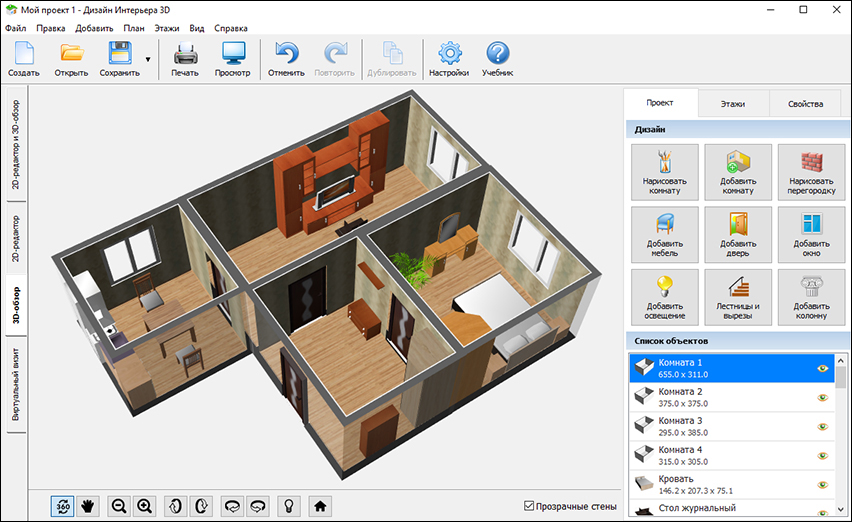
Смотри сейчас
Типы файлов
Работает с
AutoCAD, Fusion 360, Revit, Inventor и 11 другими продуктами
Платформа
Браузер
Возможности
Просмотр, измерение, разметка, просмотр и совместное использование 2D- и 3D-файлов в Интернете.
Просмотр файлов DWG или преобразование их для работы с более ранними версиями программного обеспечения AutoCAD. Добавьте дополнительные функции с помощью Design Review.
Скачать сейчас
Типы файлов
DWG, DXF
Работает с
AutoCAD, Revit, Fusion 360, 3ds Max, BIM 360, Civil 3D
Платформа
Windows
Возможности
Просмотр, измерение, просмотр и обмен 2D- и 3D-файлами в Интернете.

Просматривайте, редактируйте, делитесь и создавайте чертежи САПР в Интернете в веб-браузере на любом компьютере. Установка программного обеспечения не требуется. Получите доступ к основным инструментам черчения.
Смотри сейчас
Типы файлов
DWG
Работает с
Autodesk Drive, Microsoft OneDrive, Google Drive, Box, Dropbox
Платформа
Браузер
Возможности
Просмотр, редактирование, совместное использование и создание 2D-файлов DWG в облаке.
Средство просмотра Navisworks® Freedom позволяет просматривать модели, созданные с помощью других инструментов проектирования. Предоставьте заинтересованным сторонам равный доступ к работе над целыми проектами.
Скачать сейчас
Типы файлов
DWF, NWD
Работает с
Navisworks, AutoCAD, Revit, Inventor, BIM 360
Платформа
Windows
Функции
Просмотр и измерение 2D- и 3D-файлов.

FBX® Review — это бесплатный кроссплатформенный инструмент для просмотра 3D-моделей и анимации. FBX® Review не нуждается в инструменте 3D-разработки.
Начать
Типы файлов
До 15 типов файлов, напр. ФБХ, 3ДС, ОБЖ
Работает с
Maya, Motionbuilder, Mudbox
Платформа
Mac, iOS, Windows, Windows Phone
Функции
Просмотр 3D-файлов.
улучшает совместную работу. Визуализируйте, определите количество и сравните результаты моделирования. Поделитесь своими данными с расширенной командой бесплатно.
Начать
Типы файлов
MFR
Работает с
Moldflow Advisor, Moldflow Insight
Платформа
Windows
Функции
Просмотр 3D-файлов для количественной оценки и сравнения результатов моделирования.

Часто задаваемые вопросы
Как я могу бесплатно просматривать 2D- и 3D-файлы? |
Autodesk Viewer позволяет легко обмениваться видами ваших проектов и сотрудничать удаленно. Autodesk Viewer поддерживает большинство 2D- и 3D-файлов, включая DWG, STEP, DWF, RVT и Solidworks.
Как я могу бесплатно открывать файлы DXF, DWG и DWF? |
Autodesk предоставляет набор бесплатных программ для просмотра файлов САПР (DXF, DWG, DWT, DXB, DGN, DWF) в автономном режиме, на мобильном устройстве или непосредственно в веб-браузере.
Как просмотреть файлы DWG без AutoCAD? |
Веб-приложение AutoCAD и мобильное приложение AutoCAD позволяют использовать AutoCAD в Интернете, а также редактировать, создавать и просматривать чертежи САПР и файлы DWG в веб-браузере.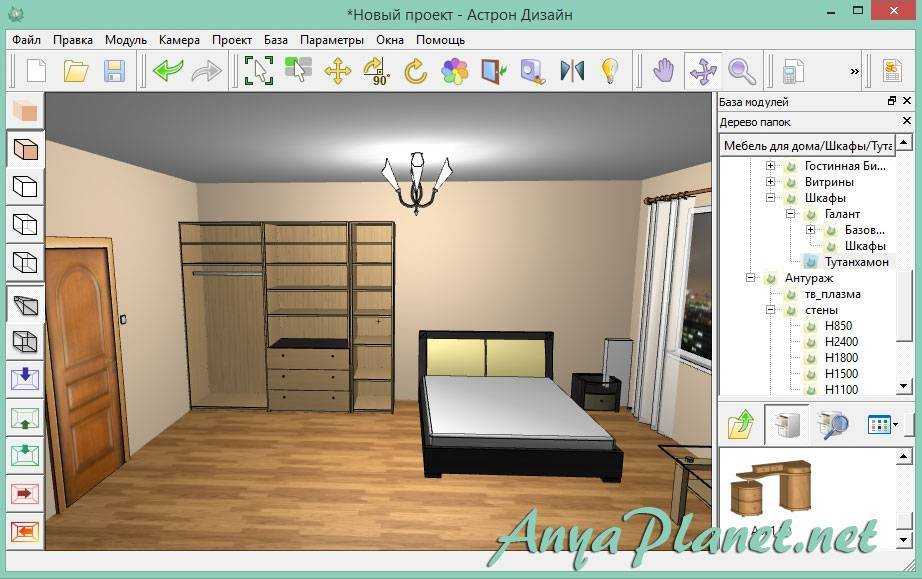 Autodesk Viewer — это бесплатная онлайн-программа просмотра, которая работает со многими типами файлов, включая DWG.
Autodesk Viewer — это бесплатная онлайн-программа просмотра, которая работает со многими типами файлов, включая DWG.
В чем разница между мобильным приложением AutoCAD и веб-приложением AutoCAD? |
Оба приложения позволяют пользователям просматривать, редактировать, совместно использовать и создавать 2D-чертежи САПР. Доступ к веб-приложению AutoCAD осуществляется полностью онлайн в веб-браузере на любом компьютере. Мобильное приложение AutoCAD входит в состав AutoCAD и AutoCAD LT и предоставляет аналогичные функции на устройствах iPhone и Android.
Что такое DWG? |
DWG относится как к технологической среде, так и к файлам .dwg, собственному формату файлов для программного обеспечения Autodesk AutoCAD®. Autodesk создал .dwg в 1982 с самым первым запуском программного обеспечения AutoCAD.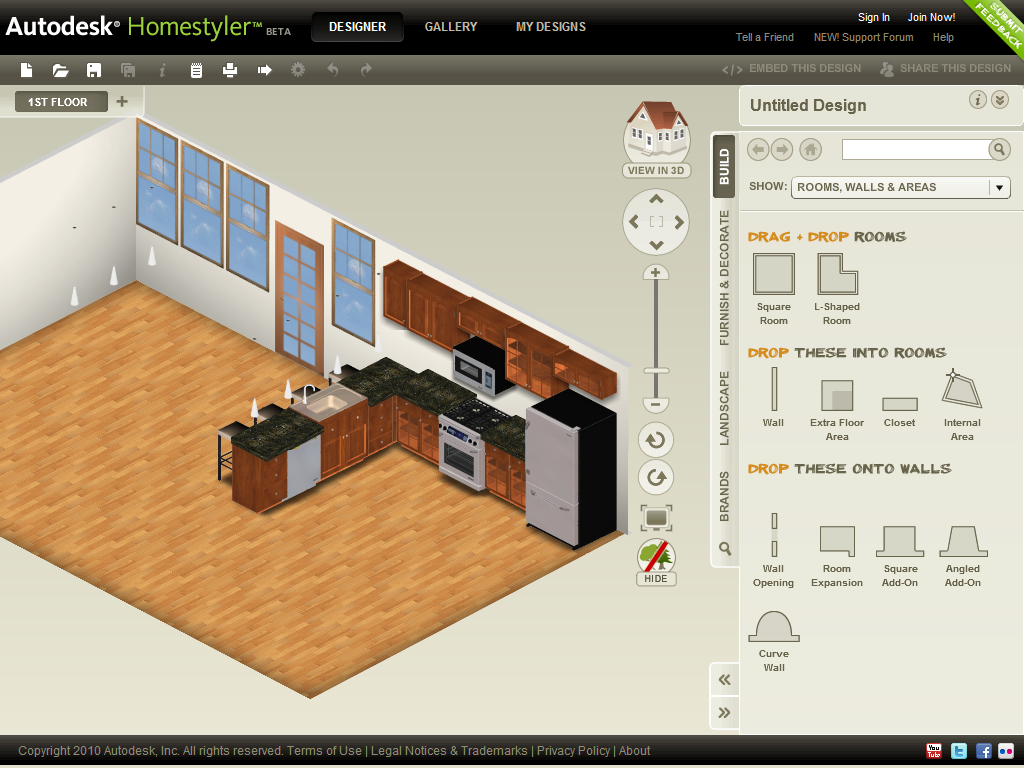
Для чего используется DWG TrueView? |
DWG TrueView позволяет открывать, просматривать и печатать файлы AutoCAD, DWG и DXF. Используйте его для печати, создания PDF-файлов и преобразования между форматами AutoCAD.
Что делать, если мне нужен доступ только для просмотра файлов? |
Для заинтересованных лиц, которым нужен доступ только для просмотра файлов, мы предлагаем бесплатные программы просмотра без подписки. Если вы переходите на именованного пользователя, обязательно воспользуйтесь доступными вам предложениями по обмену.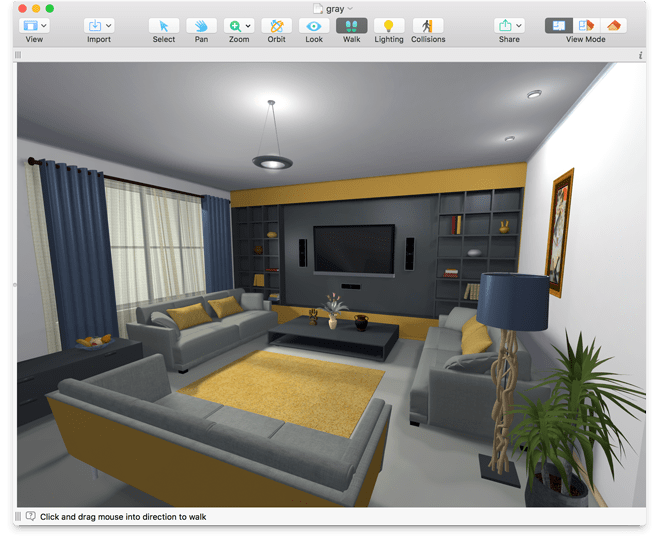
Юридическая информация и товарные знаки |
Технологическая среда DWG
Технологическая среда DWG содержит возможности формовки, визуализации, черчения, комментирования и измерения. Хотя технология DWG обычно ассоциируется с AutoCAD, она является неотъемлемой частью многих наших продуктов САПР.
Руководство по товарным знакам DWG
TrustedDWG
Технология TrustedDWG™ позволяет узнать о потенциальной несовместимости, если файл не был в последний раз сохранен программным обеспечением Autodesk, и определяет файлы, которые могут не поддерживаться программным обеспечением Autodesk.
См. юридическую информацию
Эскиз · Дизайн, совместная работа, прототип и передача
Шаг
Приложение для Mac, позволяющее дизайнерам создавать, объединяться в команды, создавать прототипы и многое другое.
Веб-приложение, позволяющее всем остальным просматривать, оставлять отзывы, проверять и передавать услуги — в любом браузере.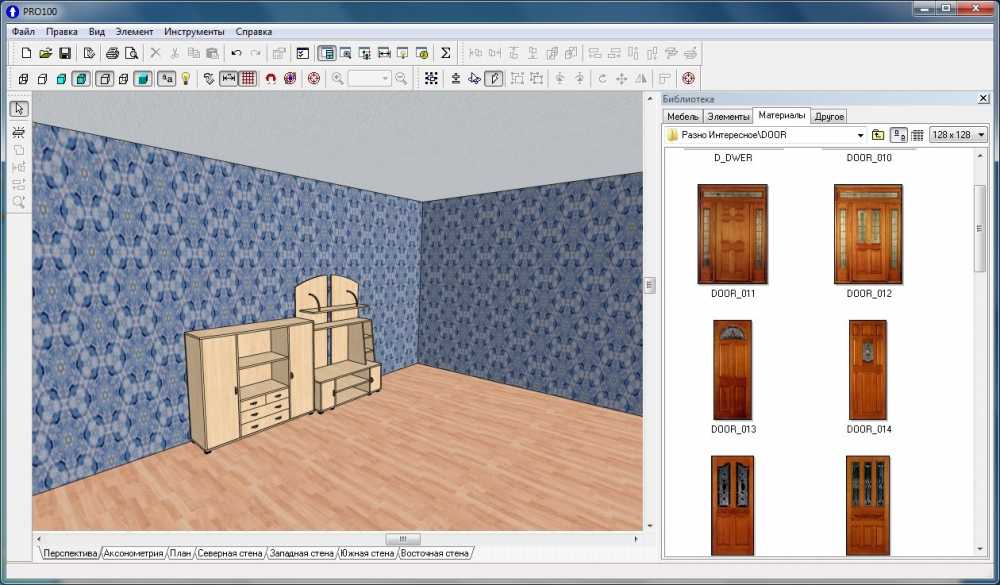
Полноценная дизайнерская платформа, созданная инди-компанией, работающей в сфере устойчивого развития с 2010 года.
Узнать больше Узнайте, что нового
Product Designer
Illustrator
UX Designer
Ик… 32
Ракета · от Прекеша
Аврора Обои · Тиаго
Эхлас. Веб-сайт · автор Халдун
Кнопка / Пар…48
Пингвин · Илья
Casio Watch Face 4 · от Yuhang
Приложение Ivory · от Tapbots
Значок / Кисть
Кредиты
Работа:
Прекеш,
Илья,
Тьяго,
Юхан,
Халдун,
Тапботы.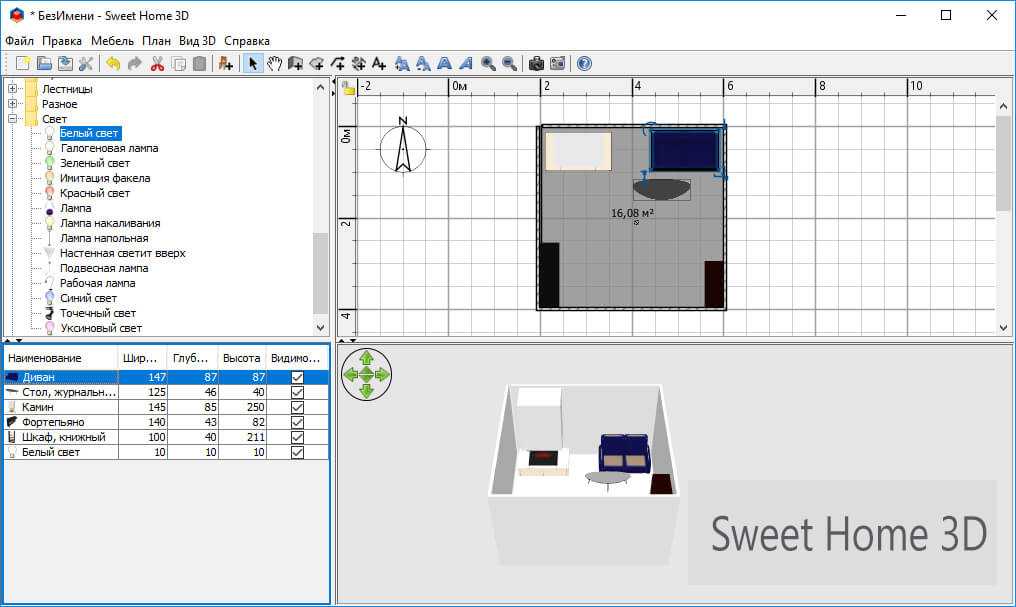
Антонио
Мануэль
Приложение для Mac, которое вам понравится создавать с помощью
Благодаря продуманным функциям, облегчающим выполнение повседневных задач, и интуитивно понятному интерфейсу, который не прерывает ваш рабочий процесс, вы сможете делать удивительные вещи в Sketch.
Монтажная область 1
Все инструменты, которые помогут вам в создании — от ранних вайрфреймов до гибких систем дизайна
Мощное векторное редактирование
Контролируйте каждую точку, лежащую в основе ваших проектов.
Простое и интуитивно понятное создание прототипов
Превратите свои идеи во что-то, что каждый может проверить.
Общие библиотеки, стили и компоненты
Обеспечьте согласованность и масштабируемость своих проектов.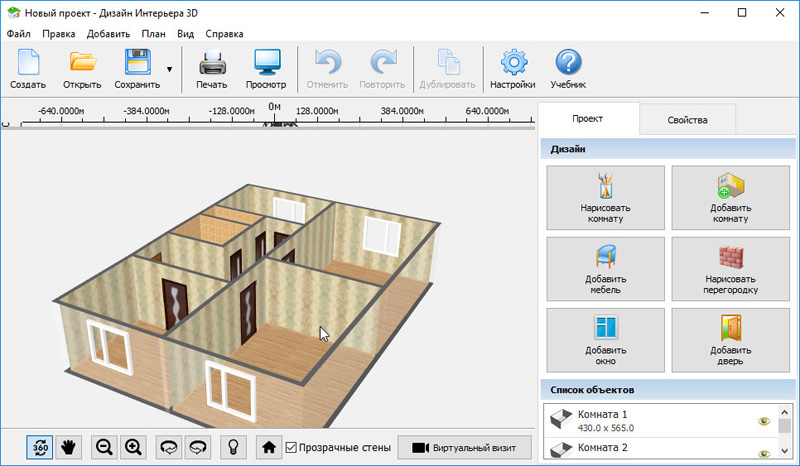
Управление цветовыми профилями
Выберите между sRGB или P3, когда захотите.
Поддержка шрифтов Variable и OpenType
Работайте с лучшими современными типографскими технологиями.
Новый
Многоразовые шаблоны дизайнаПолучите преимущество, используя стандартные блоки для каждого проекта.
Монтажная область 2
Рабочие процессы, которые адаптируются к вам — независимо от того, работаете ли вы в одиночку, начинаете с малого или расширяетесь
Индивидуальный дизайн или совместная работа в режиме реального времени
Работайте в одиночку или вместе с другими — решать вам.
Автономная и локальная поддержка файлов
Для создания не требуется подключение к Интернету.
Храните и синхронизируйте свою работу
Доступ к документам в вашем рабочем пространстве, когда вы входите в Sketch.
Новый
Делитесь отзывами в приложенииПросматривайте комментарии и отвечайте на них, не переключая приложения.
Distribute Design Systems
Легко обменивайтесь строительными блоками вашего продукта и бренда.
Мощная организация файлов
Упорядочивайте проекты и храните идеи в черновиках.
Новый
Откройте файлы .figЗаходите, вода в порядке!
Монтажная область 3
Мощное родное приложение для Mac, которое вы можете сделать самостоятельно
Настраиваемые панели инструментов
Оптимизировано для Apple Silicon
Работа в окнах или вкладках
Перетаскивание между приложениями
Настраиваемые ярлыки
Сверхбыстрая производительность
Веб-приложение для совместного использования, обратной связи и передачи
Объединяйте людей и проекты — в любом веб-браузере — чтобы заменить обмен сообщениями, вложения электронной почты и бесконечные проверки.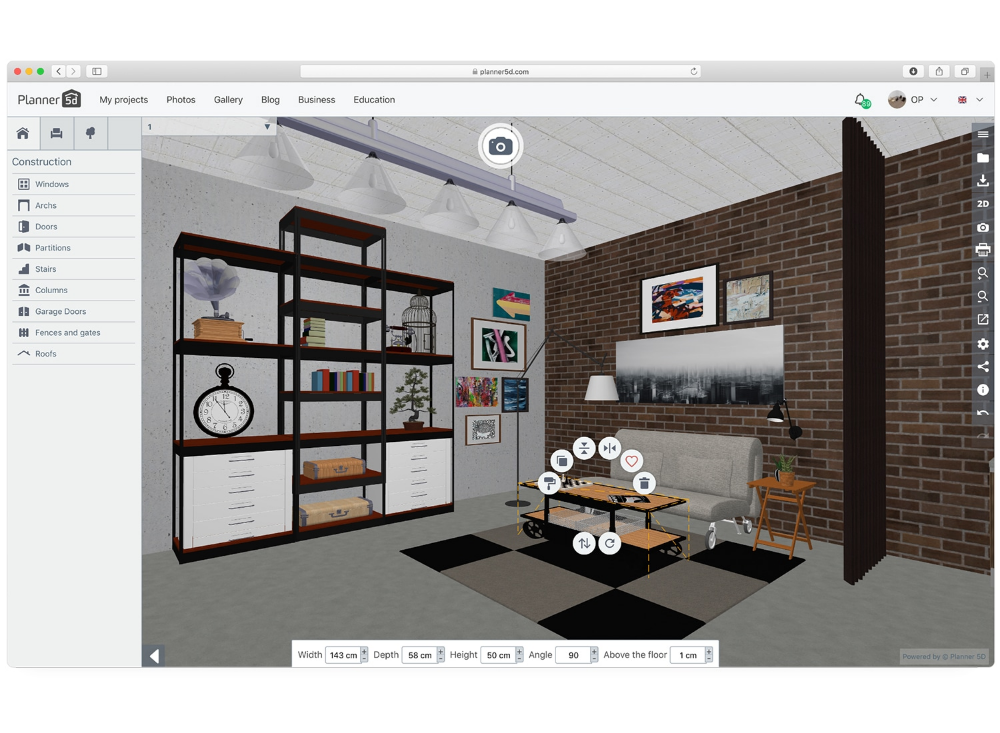
Монтажная область 1
Инструменты на основе браузера, готовые для каждого, чтобы максимально использовать
Храните, синхронизируйте и делитесь документами
Храните документы вместе, синхронизируйте и отслеживайте каждую веху.
Бесплатное добавление зрителей
Пригласите клиентов, руководителей проектов и разработчиков в качестве бесплатных зрителей.
Права доступа к документам и проектам
Получите полный контроль над тем, кто может просматривать и редактировать проекты.
Администратор Easy Workspace
Управляйте людьми, файлами и выставлением счетов — все в одном месте.
Новый
Делитесь отзывами в контексте Пригласите соавторов добавлять комментарии прямо на холсте.
Новый
Распространение библиотек, компонентов и шаблоновПредоставьте дизайнерам мгновенный доступ к общим ресурсам.
Тестируйте прототипы в любом браузере
Поделитесь своими идеями и покажите всем, как они будут работать.
Инструменты передачи разработчикам
Проверяйте, захватывайте активы и создавайте цветные жетоны.
Нулевая кривая обучения
Нет необходимости изучать инструменты дизайна — использовать наше веб-приложение очень просто.
Просмотр, комментирование и передача бесплатно
Приглашайте всех, кто вам нужен, без дополнительной оплаты.
Начните создавать сегодня бесплатно!
Независимо от того, являетесь ли вы новичком в Sketch или вернулись, чтобы узнать, что нового, мы настроим вас и подготовим к работе за считанные минуты.